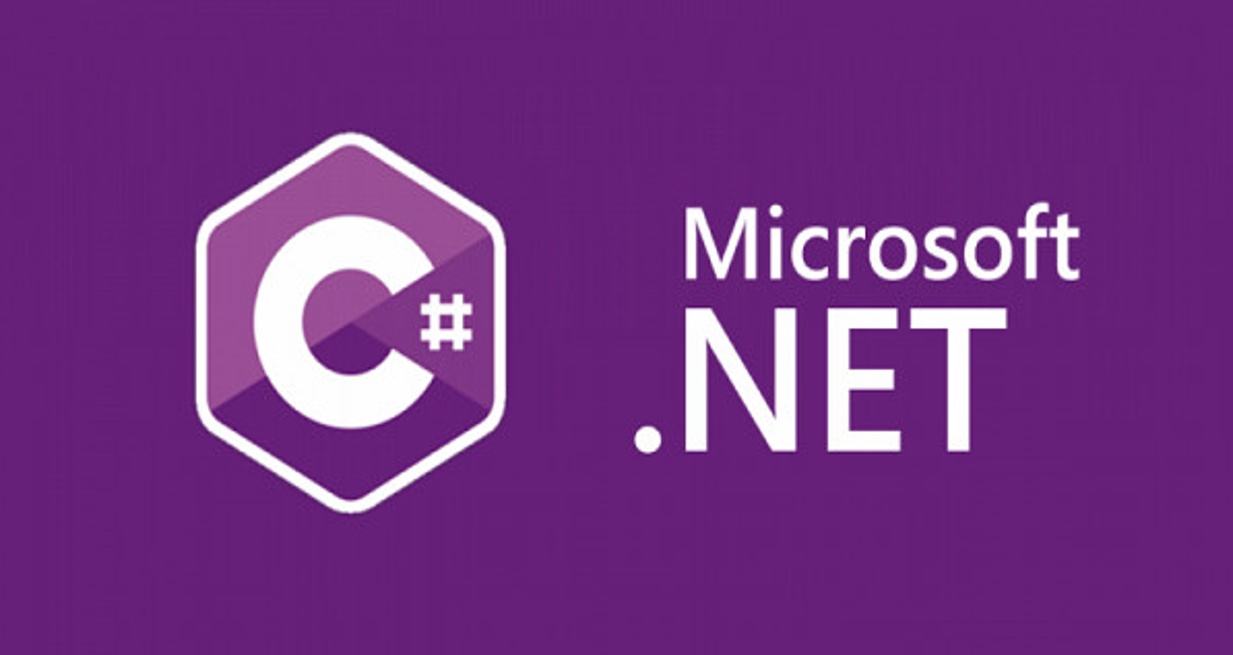PyQt5软件添加图标的方法
开发
只需要添加以下代码:
1 | from PyQt5.QtGui import QIcon |
但是使用这种方式,打包后的软件无法正常显示图标
打包
第一步
创建resources.qrc文件
1 | <!DOCTYPE RCC><RCC version="1.0"> |
第二步
使用pyrcc5命令将resources.qrc文件转换为resources_rc.py文件
1 | pyrcc5 -o resources_rc.py resources.qrc |
第三步
在MainWindow.py文件中添加以下代码
1 | import resources_rc |
第四步
带上图片的地址使用pyinstaller打包
1 | pyinstaller.exe -F -w -i ./xxx.ico App.py |
打包完成后的软件即可正常显示图标
本博客所有文章除特别声明外,均采用 CC BY-NC-SA 4.0 许可协议。转载请注明来源 go0d1uck's Blog!